组策略GPO设置
windowsserver 域控 密码修改策略

在Windows Server 域控制器上,可以通过组策略(Group Policy)来实施密码修改策略。
以下是一些基本步骤和指导,帮助您设置密码策略:1. 编辑组策略对象(GPO):* 打开“组策略管理”控制台。
* 找到并选择您想要应用策略的组策略对象(GPO)。
* 右键单击并选择“编辑”。
2. 设置密码策略:* 在组策略编辑器中,导航到“计算机配置”或“用户配置”(取决于您是要为整个域控制器还是仅为用户设置策略)。
* 展开“策略”文件夹,然后展开“Windows 设置”。
* 找到并选择“账户策略”文件夹。
* 在右侧窗格中,您会看到与密码相关的设置,如“密码必须符合复杂性要求”、“密码长度最小值”、“账户锁定策略”等。
您可以根据需要设置这些值。
3. 设置密码历史和密码最长使用期限:* 在“账户策略”下,展开“账户锁定策略”。
* 选择“密码历史”并设置允许用户使用的密码历史记录数量。
这可以防止用户频繁更改密码。
* 选择“密码最长使用期限”并设置密码的最长使用期限(以天为单位)。
4. 应用和测试:* 应用您的组策略更改。
这可以通过右键单击组策略对象并选择“应用”来完成。
确保将策略应用于适当的范围(计算机或用户)。
* 测试您的更改以确保它们按预期工作。
可以创建一个测试用户帐户来测试这些更改。
5. 注意事项:* 在实施任何密码策略更改之前,请确保备份当前的组策略对象。
* 在生产环境中应用更改之前,最好在测试环境中验证更改的效果。
* 考虑实施其他安全措施,如多因素身份验证或更强的帐户锁定策略,以增强安全性。
6. 监控和日志:* 为了监控更改的效果和任何潜在问题,请查看事件查看器中的相关日志条目。
还可以监视与帐户和密码相关的活动,以识别任何可疑行为或问题。
7. 更新域控制器软件和补丁:* 保持Windows Server 域控制器更新是非常重要的,以确保系统的安全性和稳定性。
定期检查并应用最新的补丁和更新。
域策略方案
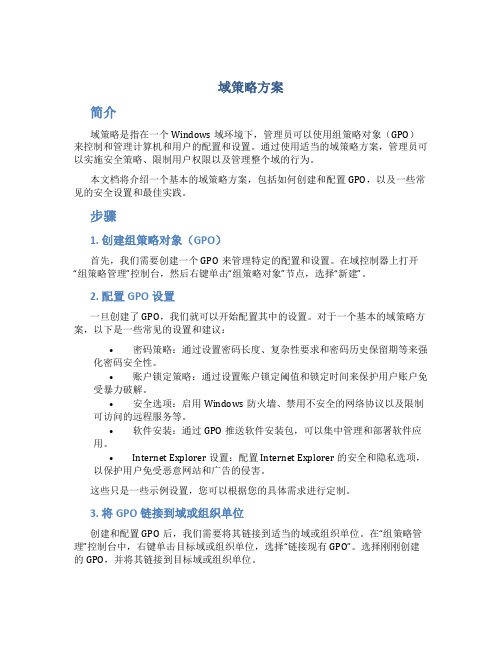
域策略方案简介域策略是指在一个Windows域环境下,管理员可以使用组策略对象(GPO)来控制和管理计算机和用户的配置和设置。
通过使用适当的域策略方案,管理员可以实施安全策略、限制用户权限以及管理整个域的行为。
本文档将介绍一个基本的域策略方案,包括如何创建和配置GPO,以及一些常见的安全设置和最佳实践。
步骤1. 创建组策略对象(GPO)首先,我们需要创建一个GPO来管理特定的配置和设置。
在域控制器上打开“组策略管理”控制台,然后右键单击“组策略对象”节点,选择“新建”。
2. 配置GPO设置一旦创建了GPO,我们就可以开始配置其中的设置。
对于一个基本的域策略方案,以下是一些常见的设置和建议:•密码策略:通过设置密码长度、复杂性要求和密码历史保留期等来强化密码安全性。
•账户锁定策略:通过设置账户锁定阈值和锁定时间来保护用户账户免受暴力破解。
•安全选项:启用Windows防火墙、禁用不安全的网络协议以及限制可访问的远程服务等。
•软件安装:通过GPO推送软件安装包,可以集中管理和部署软件应用。
•Internet Explorer设置:配置Internet Explorer的安全和隐私选项,以保护用户免受恶意网站和广告的侵害。
这些只是一些示例设置,您可以根据您的具体需求进行定制。
3. 将GPO链接到域或组织单位创建和配置GPO后,我们需要将其链接到适当的域或组织单位。
在“组策略管理”控制台中,右键单击目标域或组织单位,选择“链接现有GPO”。
选择刚刚创建的GPO,并将其链接到目标域或组织单位。
4. 强制更新组策略一旦GPO被链接到域或组织单位,我们需要强制客户端计算机应用新的策略设置。
我们可以通过在客户端计算机上打开命令提示符,并运行以下命令来实现:gpupdate /force这将强制客户端计算机立即应用新的策略设置。
安全设置和最佳实践以下是一些常见的安全设置和最佳实践,有助于确保域策略方案的高效和安全:1.定期审查和更新策略设置,以适应新的安全威胁和业务需求。
AD域用户常用组策略设置

AD域用户常用组策略设置通过AD共享创建域用户个人共享数据盘第一步:创建共享文件夹-userdisk第二步:创建用户登陆时,在共享userdisk目录下个人文件夹组策略在域组策略下,viewuser组下创建GPO域组策略-用户配置-首选项-Windows设置-文件夹\\10.10.0.66\viewdata\userdisk\%LogonUser%第二步:创建用户登陆时,挂载共享userdisk目录下个人文件夹组策略域组策略-用户配置-首选项-Windows设置-驱动器映射\\10.10.0.66\viewdata\userdisk\%username%设置域用户统一桌面背景图第一步:将桌面背景图放到共享目录下第二步:创建用户登录后修改桌面背景组策略域组策略-用户配置-策略-管理模板-桌面-桌面-启用Active Desktop域组策略-用户配置-策略-管理模板-桌面-桌面-桌面壁纸启用\\10.10.0.66\viewdata\Desktop-Wallpaper.jpg设置用户登陆后自动修改时间格式为yyyy-mm-dd第一步:做修改时间格式为yyyy-mm-dd批处理新建记事本文件data-扩展名改成bat输入:@echo off & titlereg add "HKCU\Control Panel\International" /v sShortDate /t REG_SZ /d yyyy-MM-dd /f exit第二步:创建用户登陆时自动运行批处理组策略域组策略-用户配置-策略-Windows设置双击显示文件夹-将做好的data.bat文件放到该文件夹下已经要放在这个组策略对应User\Scripts\Logon再点击添加点击浏览。
利用组策略进行系统设置与调整上网设置

制定组策略部署计划
在部署组策略之前,需要制定详细的部署计 划。
分发组策略配置
通过组策略管理控制台,可以将组策略配置 分发到目标计算机或用户。
THANKS
谢谢您的观看
规则配置
根据需要配置防火墙规则,以便允许或拒绝特 定的网络流量。
监控日志
定期查看防火墙日志,以便及时发现和解决潜在的安全威胁。
隐私保护措施
清除浏览器缓存
定期清除浏览器缓存和临时文件,以保护个人隐私和数据安全。
禁用不必要的插件
禁用或删除不必要的浏览器插件,以减少个人信息泄露的风险。
使用加密通信
确保在使用互联网服务时使用加密通信协议,如HTTPS,以保护数 据传输的安全性。
详细描述
打开组策略编辑器,定位至“计算机配置策 略管理模板Windows组件Internet Explorer”,然后双击相应的策略进行配置 。例如,要禁止更改主页,可以启用“禁止 更改主页”策略。
03
上网设置
代理服务器设置
总结词
代理服务器设置允许用户通过代理服务器进行网络连接,以实现网络访问的匿名性和安 全性。
屏幕保护程序设置
总结词
通过组策略可以设置屏幕保护程序的运行方式、等待时间等参数,以保护计算机屏幕。
详细描述
打开组策略编辑器,定位至“计算机配置策略管理模板控制面板个性化”,然后双击“屏幕保护程序”进行配置 。例如,要设置屏幕保护程序的等待时间,可以启用“设置等待时间”策略,并输入所需的分钟数。
文件夹选项设置
详细描述
通过组策略编辑器,可以配置代理服务器设置,包括代理服务器地址、端口号以及是否 启用代理等。这些设置将应用于计算机或用户组,确保网络连接通过代理服务器进行。
组策略与安全设置
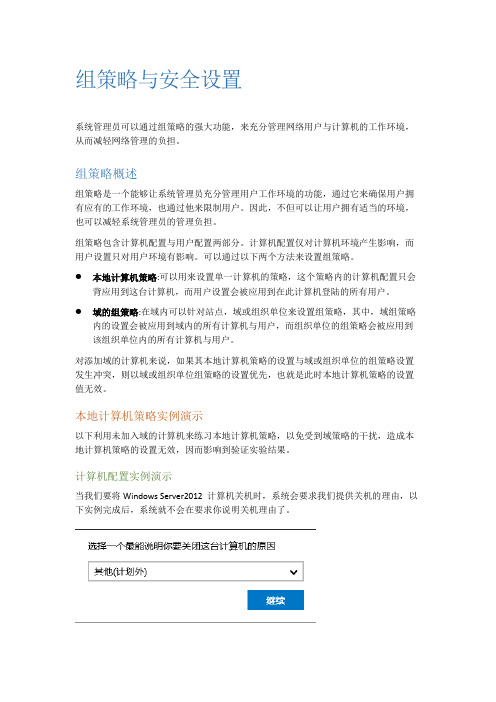
组策略与安全设置系统管理员可以通过组策略的强大功能,来充分管理网络用户与计算机的工作环境,从而减轻网络管理的负担。
组策略概述组策略是一个能够让系统管理员充分管理用户工作环境的功能,通过它来确保用户拥有应有的工作环境,也通过他来限制用户。
因此,不但可以让用户拥有适当的环境,也可以减轻系统管理员的管理负担。
组策略包含计算机配置与用户配置两部分。
计算机配置仅对计算机环境产生影响,而用户设置只对用户环境有影响。
可以通过以下两个方法来设置组策略。
●本地计算机策略:可以用来设置单一计算机的策略,这个策略内的计算机配置只会背应用到这台计算机,而用户设置会被应用到在此计算机登陆的所有用户。
●域的组策略:在域内可以针对站点,域或组织单位来设置组策略,其中,域组策略内的设置会被应用到域内的所有计算机与用户,而组织单位的组策略会被应用到该组织单位内的所有计算机与用户。
对添加域的计算机来说,如果其本地计算机策略的设置与域或组织单位的组策略设置发生冲突,则以域或组织单位组策略的设置优先,也就是此时本地计算机策略的设置值无效。
本地计算机策略实例演示以下利用未加入域的计算机来练习本地计算机策略,以免受到域策略的干扰,造成本地计算机策略的设置无效,因而影响到验证实验结果。
计算机配置实例演示当我们要将Windows Server2012 计算机关机时,系统会要求我们提供关机的理由,以下实例完成后,系统就不会在要求你说明关机理由了。
开始运行中输入gpedit.msc-计算机配置-管理模板-系统-显示“关闭事件跟踪程序“-单击已禁用以后关机或重启计算机时,系统都不会再询问了。
注:请不要随意更改计算机配置,以免更改可能影响系统正常运行的设置值。
用户配置实例演示以下通过本地计算机策略来限制用户工作环境:删除客户端浏览器IE内Internet选项的安全和连接标签。
也就是经过以下设置后,浏览器内的安全和连接标签消失了。
用户配置-管理模板-windows组件-IE-ie控制面板-禁用连接页和禁用安全页设置为启用,此设置会立即应用到所有用户。
域控获取组策略

域控获取组策略
域控制器(Domain Controller,简称DC)是负责管理域中所有对象和资源的主机。
在域环境中,组策略(Group Policy)是实现集中管理和配置的重要工具,用于配置和管理网络中计算机和用户的各种设置。
在域环境中,组策略是通过组策略对象(Group Policy Object,简称GPO)来配置和应用的。
每个GPO都包含一组组策略设置,这些设置将在域中的计算机或用户应用。
要获取域控制器上的组策略,可以执行以下步骤:
1. 打开组策略管理控制台:在域控制器上,以管理员身份运行“gpmc.msc”命令,打开组策略管理控制台。
2. 找到组策略对象:在控制台左侧的导航窗格中,展开“组策略对象”节点,可以看到所有的组策略对象列表。
3. 查看组策略设置:在右侧窗格中,选择要查看的组策略对象,并查看其组策略设置。
可以查看计算机配置和用户配置中的各种设置,并进行相应的配置和管理。
4. 导出组策略:如果想将组策略导出为文件以便在其他计算机或用户上应用,可以右键单击组策略对象,选择“导出”选项,并按照向导进行操作。
导出的组策略文件通常具有“.pol”扩展名。
5. 应用组策略:要将组策略应用到域中的计算机或用户,可以将组策略文件部署到相应的位置,并使用组策略管理控制台进行配置和链接。
需要注意的是,组策略的配置和管理需要具备一定的网络和系统管理知识。
在进行更改之前,建议先备份当前的组策略配置,并确保对网络环境有足够的了
解。
组策略——使用组策略文件系统为域客户端文件夹赋权
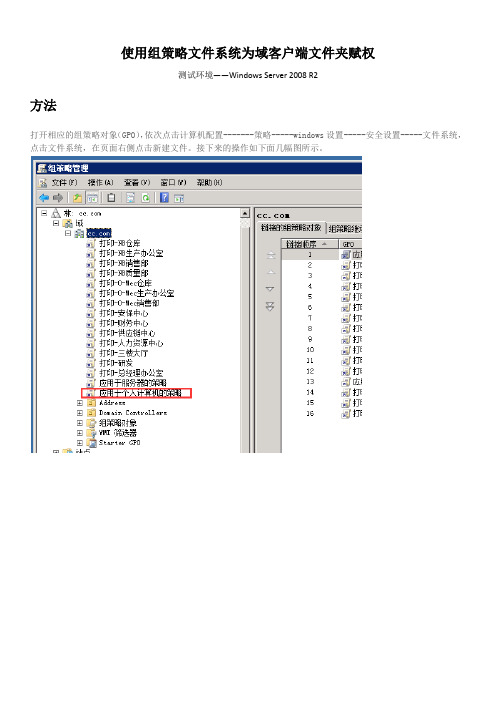
使用组策略文件系统为域客户端文件夹赋权
测试环境——Windows Server 2008 R2
方法
打开相应的组策略对象(GPO),依次点击计算机配置-------策略-----windows设置-----安全设置-----文件系统,点击文件系统,在页面右侧点击新建文件。
接下来的操作如下面几幅图所示。
注意一
“包括可以从该项的父项继承的权限”选项一定要勾上,不然本地账户对该文件夹的权限都没有了。
“包括可以从该项的父项继承的权限”勾选后,客户端是强制性的。
注意二
假如要将域的超级管理员予以授权,不要直接将“域名\administrator”添加到权限列表里面。
不知道为什么,客户端的反应是将本地的超级管理员添加到权限列表里面了。
甚是奇怪。
可以将“域名\administrator”所在的分组添加到权限列表里面。
组策略处理和优先级
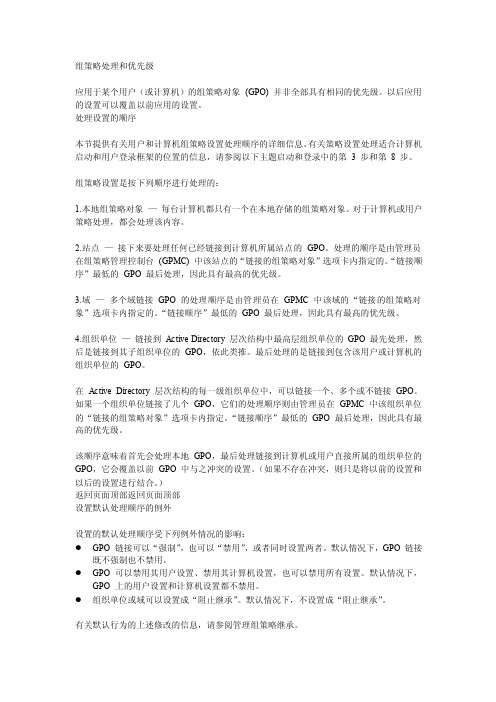
组策略处理和优先级应用于某个用户(或计算机)的组策略对象(GPO) 并非全部具有相同的优先级。
以后应用的设置可以覆盖以前应用的设置。
处理设置的顺序本节提供有关用户和计算机组策略设置处理顺序的详细信息。
有关策略设置处理适合计算机启动和用户登录框架的位置的信息,请参阅以下主题启动和登录中的第 3 步和第8 步。
组策略设置是按下列顺序进行处理的:1.本地组策略对象—每台计算机都只有一个在本地存储的组策略对象。
对于计算机或用户策略处理,都会处理该内容。
2.站点—接下来要处理任何已经链接到计算机所属站点的GPO。
处理的顺序是由管理员在组策略管理控制台(GPMC) 中该站点的“链接的组策略对象”选项卡内指定的。
“链接顺序”最低的GPO 最后处理,因此具有最高的优先级。
3.域—多个域链接GPO 的处理顺序是由管理员在GPMC 中该域的“链接的组策略对象”选项卡内指定的。
“链接顺序”最低的GPO 最后处理,因此具有最高的优先级。
4.组织单位—链接到Active Directory 层次结构中最高层组织单位的GPO 最先处理,然后是链接到其子组织单位的GPO,依此类推。
最后处理的是链接到包含该用户或计算机的组织单位的GPO。
在Active Directory 层次结构的每一级组织单位中,可以链接一个、多个或不链接GPO。
如果一个组织单位链接了几个GPO,它们的处理顺序则由管理员在GPMC 中该组织单位的“链接的组策略对象”选项卡内指定。
“链接顺序”最低的GPO 最后处理,因此具有最高的优先级。
该顺序意味着首先会处理本地GPO,最后处理链接到计算机或用户直接所属的组织单位的GPO,它会覆盖以前GPO 中与之冲突的设置。
(如果不存在冲突,则只是将以前的设置和以后的设置进行结合。
)返回页面顶部返回页面顶部设置默认处理顺序的例外设置的默认处理顺序受下列例外情况的影响:●GPO 链接可以“强制”,也可以“禁用”,或者同时设置两者。
- 1、下载文档前请自行甄别文档内容的完整性,平台不提供额外的编辑、内容补充、找答案等附加服务。
- 2、"仅部分预览"的文档,不可在线预览部分如存在完整性等问题,可反馈申请退款(可完整预览的文档不适用该条件!)。
- 3、如文档侵犯您的权益,请联系客服反馈,我们会尽快为您处理(人工客服工作时间:9:00-18:30)。
实验报告
一、实验目的
1) 熟悉组策略各项设置
二、准备工作
1) VMware虚拟机
三、实验步骤、内容及实验数据报告
首先打开VMware虚拟机软件,并打开两台虚拟机设置成自定义网卡模式选择同一个网卡。
设置服务器的IP地址,并把
DNS服务器指向自己
设置客户机的IP地址并把
DNS服务器指向服务器的
IP
再服务器运行对话框中输入DCPROMO安装活动目录
选择在新林中新建域
设置目录服务还原模式的
管理员密码
开始安装,完成安装后计算机自动重新启动
切换到客户机桌面并右击计算
机选择属性,点击改变设置
改按钮
算机后成功加入域
打开组策略管理
右击域名并选择“在这个域中创建GPO…”
设置域GPO名称,并确定
第一步:依次选择计算机配置--策略—管理模板—系统
第二步选择显示“关闭事件跟踪程序”
第一步:选择用户配置
—管理模板—桌面
第二步:选择删除桌面上的计算机图标
右键单击SCB OU 并选择“在这个域中创建GPO …. ”
选择已启用,并输入墙纸的共享UNC 路径
因未创建共享,以下为创建共享文件夹实验
将AA文件夹设置共享并设置
权限
给SCB 新建GPO2
管理模板—桌面
策略—Array
第二步:选择删除
桌面上的计算机图
标
关机时无关闭事件跟踪器说明实验成功
依次选择用户配置—
软件设置—软件安装
右击此空白处选择属
性按钮
在此输入软件文件夹的UNC路径
级,并确定
切换到部署选项卡并勾选在登陆时安装此应用程序
四、调试记录删除升级前得软件后安装升级后的软件
北大青鸟(郑州翔天信鸽)授权培训中心第31页,共31页
【注】(对“问题描述”的详细说明)
(1)无
(2)
遗留问题
1)无
2)。
